Рассматриваемая в этой статье утилита предназначена для внесения различных изменений в фильмы, имеющие формат MKV. На сегодняшний день, кинематограф представляет огромное количество различных новинок, поэтому подобные приложения, позволяющие вносить в них определенные правки, набирают популярность.

Большинство пользователей просматривают видеоролики в режиме онлайн, но в этом способе есть свои недостатки. Отсутствие подключения к сети становится существенной проблемой, не позволяющей насладиться ожидаемой новинкой. Так же имеет место низкое качество фильма, необходимость регистрации на ресурсе и многое другое.
Альтернативой этому методу является загрузка видеороликов из сети, после чего отобразить фильм можно будет на любом устройстве. Согласитесь, просмотр качественного видео на экране с большим разрешением приносит значительно больше удовольствия. Недостатком этого метода является необходимость сохранять видеофайлы на ПК, что достаточно быстро расходует свободное место на устройстве. В таком случае можно использовать какой-либо накопитель, имеющий существенный объем.
Большинство загруженных на компьютер видеороликов имеют некоторое количество аудио дорожек, а так же возможность добавить к просмотру субтитры. Это функция удобна для пользователей, которые изучают язык или просто желают увидеть новинку без перевода. Люди же, которым не требуются подобные функции, попросту используют лишнее место на компьютере для хранения подобных дополнений.
К счастью убрать не нужные фрагменты видеофильма достаточно просто. В интернете можно найти множество приложений предоставляющих подобный функционал. В этой статье рассматривается программа MKV ToolNix, которая обладает всеми необходимыми инструментами для проведения подобных операций.
Возможности утилиты MKV ToolNix
Это приложение предназначено для работы с файлами MKV и предоставляет возможность пользователю изменять видеоролики, имеющие подобный формат.
Используя эту утилиту можно вносить практически любые правки в видеофайл. Вы сможете добавить необходимые фрагменты в фильм, убрать их или попросту отредактировать определенный компонент. Рабочий формат приложения имеет множество преимуществ в сравнении с популярным расширением AVI, но утилита дает возможность работать и с такими видеороликами.
Люди, использующие для просмотра фильмов достаточно новую технику, имеют возможность использовать формат MKV, так как работа с таким типом файлов является предусмотренной плеерами устройства.
Обычно просмотр не сопровождается никакими трудностями, но иногда возникает ситуация, когда проигрыватель не отображает видеофильм. В подобном случае может помочь инсталляция корректных кодеков или смена формата клипа с помощью специальных программ-преобразователей.
Следует отметить, что приложение не только является абсолютно бесплатным, а и обладает интуитивно понятным русскоязычным интерфейсом.
Загрузка и установка утилиты
После перехода на официальный сайт производителя сразу же на основной странице вам предложат загрузить одну из двух версий программы. Первая из них предназначена для работы на компьютере, а вторая представляет собой переносной вариант утилиты, который можно будет использовать на любом другом устройстве без предварительной инсталляции.
Процедура установки приложения ничем не отличается от других утилит, а вдобавок ко всему еще и проходит на русском языке.
Как убрать субтитры и ненужные дорожки из фильма
Многим пользователям при просмотре фильмов не требуется текстовое сопровождение, и они готовы довольствоваться только показом непосредственно самих изображений. Давайте разберем подробнее как убрать субтитры и удалить аудиодорожки.
- Запустите приложение и переместите необходимый видеофильм. Сделать это можно как простым перетаскиванием файла с помощью курсора, так и кликнув на пункт «Добавить».
- В нижнем рабочем поле программы «Дорожки, главы и теги» отобразится перечень всех имеющихся в клипе компонентов, чтобы удалить какой-то из них достаточно просто убрать галочку напротив соответствующего пункта.
- Для того чтобы указать каталог для сохранения обработанного ролика нажмите на кнопку «Обзор».
- Чтобы запустить процедуру удаления компонентов кликните на пункт «Начать обработку».
- Процесс изменения может занять длительное время и зависит от объема необходимого файла. Обычно обработка длится около 2-3х минут.
- После заполнения шкалы «Состояние и прогресс» кликните на кнопку «ОК».
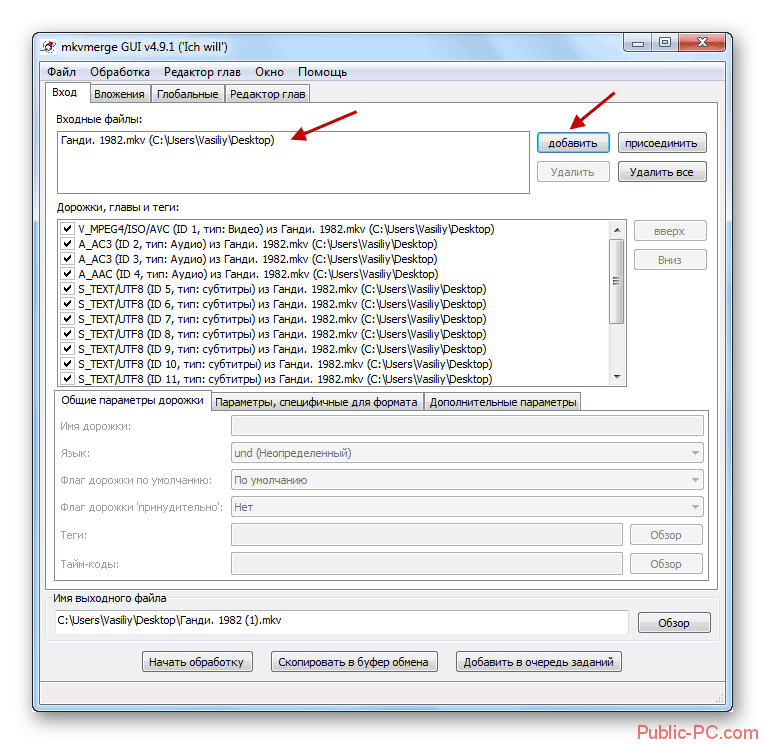
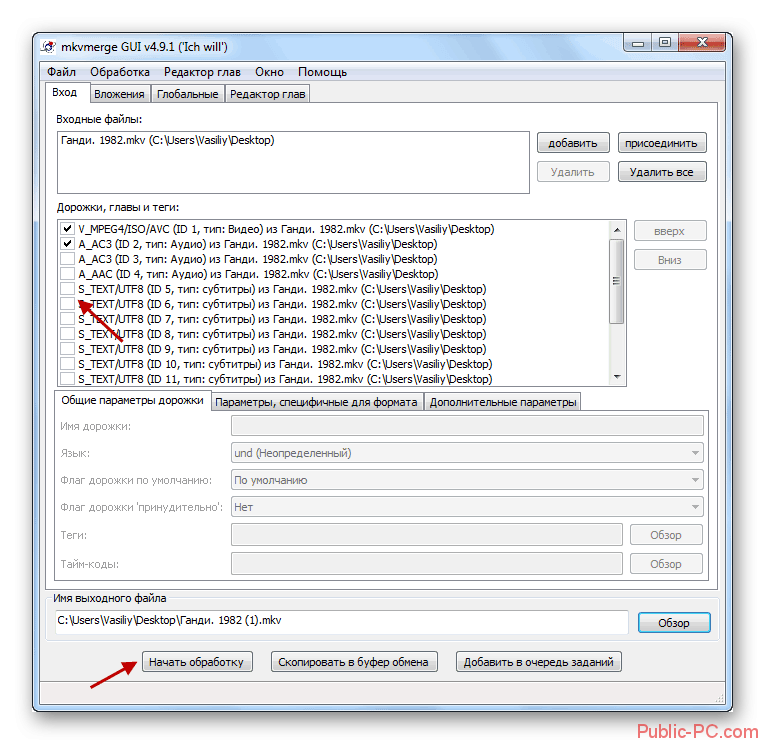
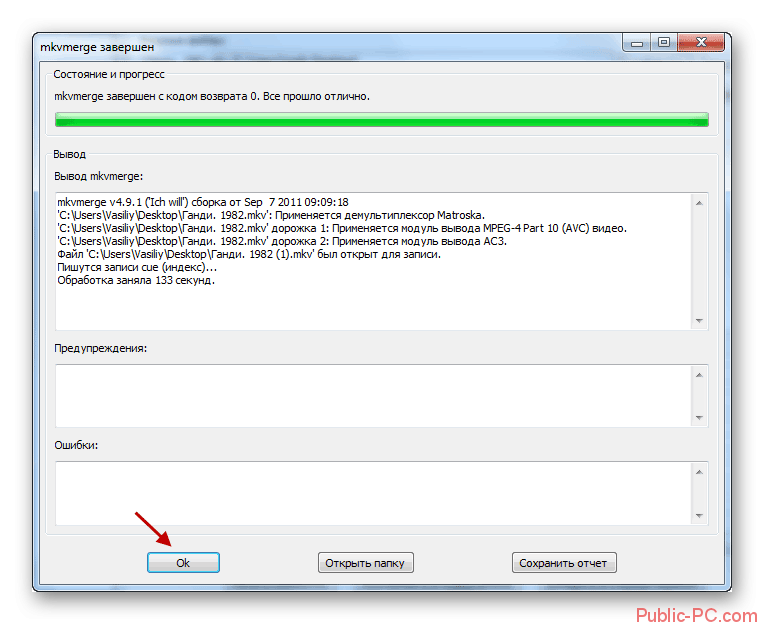
По окончанию процедуры изменения видеофайла вы можете посмотреть объем нового ролика и убедиться в том, что он стал значительно меньше в сравнении с оригинальным файлом.
Процесс добавление дорожек и субтитров в фильм
Некоторые видеофайлы состоят из нескольких частей, непосредственно самого клипа и аудио к нему. Давайте рассмотрим, как можно соединить эти компоненты с помощью программы.
- Загрузите последовательно оба файла в утилиту.
- Поставьте флажки напротив всех необходимых для воспроизведения компонентов.
- Кликните на надпись «Начать обработку».
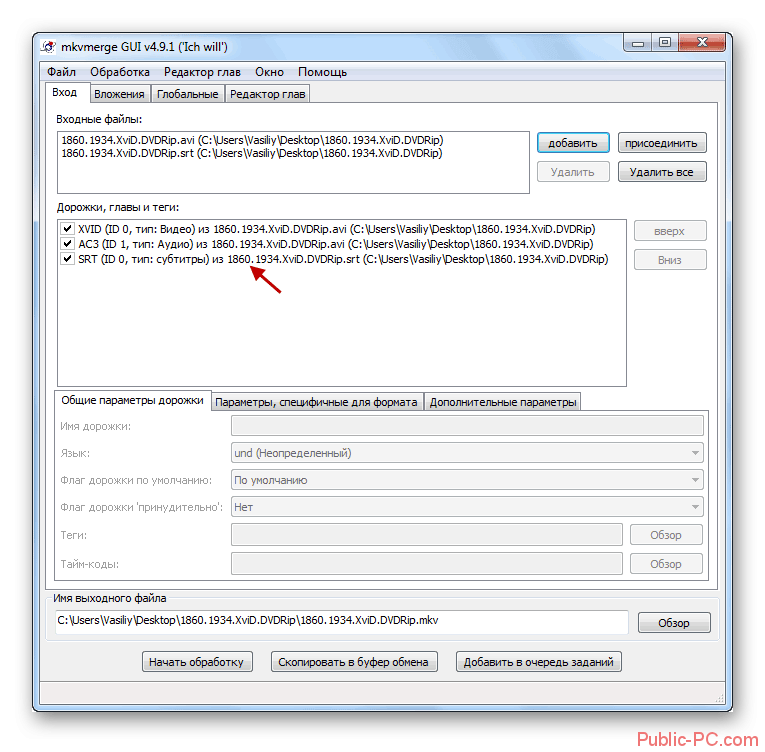
По окончанию процедуры вы сможете просматривать клип уже с добавленными компонентами.
Как скомбинировать несколько фильмов в один
Многие пользователи любят просматривать многосерийные ролики, что иногда является не очень удобным. Программа предоставляет возможность скомбинировать несколько клипов в полноценный видеофайл. Давайте рассмотрим подробнее.
- Активируйте утилиту и загрузите в нее файлы в строгой очередности.
- Кликните на кнопку «Начать обработку».
На выходе вы получите полноценный фильм, состоящий из абсолютно любого необходимого количества серий.
Как сделать из одного видеофайла несколько частей
Утилита имеет возможность проводить и обратные комбинированию изменения. С помощью этой функции вы сможете разделить достаточно длинный фильм на несколько отрезков.
- Перенесите файл в рабочую область программы.
- Перейдите в блок «Глобальные» и поставьте галочку напротив надписи «Включить разбиение».
- Укажите необходимый объем каждого отдельного фрагмента в пункте «до этого размера».
- Нажмите на надпись «Начать обработку».
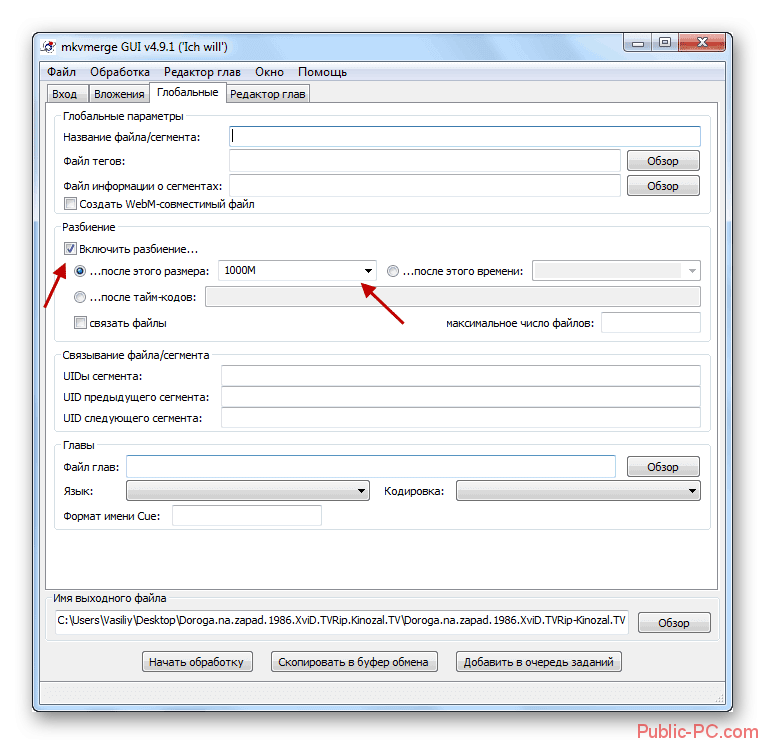
С помощью этого инструмента можно достаточно быстро разделить практически любой ролик, после чего каждая отдельная его часть станет доступной к самостоятельному воспроизведению.
Трудности в работе с приложением
Пользователи, которые используют новые версии этой программы, могут столкнуться с проблемой несовместимости определенного функционала утилиты с возможностями проигрывателей. Это вызвано тем, что обновленная утилита имеет включенный параметр «Сжатие заголовков», что и вызывает конфликт.
Для того чтобы исправить ошибку достаточно просто установить более старую версию приложения, от третей и ниже.
Добиться необходимого результата можно и другим способом, с помощью указания определенных параметров. Рассмотрим этот метод подробнее:
- После произведения всех необходимых действий с файлом кликните на пункт «Дополнительные параметры», предварительно выделив нужную дорожку.
- Напротив строки «Сжатие», поставьте значение «Нет».
- Запустите процедуру обработки.
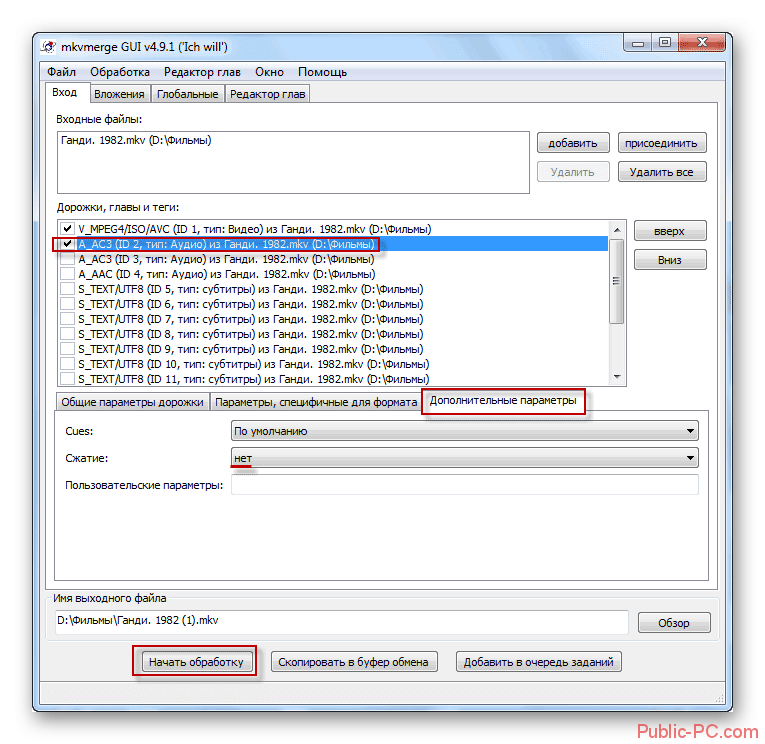
С помощью этого способа можно быстро устранить конфликт программы с плеером, а самое главное, не придется переустанавливать версию утилиты.
Как видите MKV ToolNix – крайне удобное приложение, позволяющее вносить различные изменения в видеофайлы. Наличие русскоязычного интерфейса и полностью бесплатный функционал делает эту утилиту крайне полезной практически любому пользователю.